
Dalam tutorial ini, kami akan menunjukkan kepada Anda cara menginstal Wiki.js di Ubuntu 20.04 LTS. Bagi Anda yang belum tahu, Wiki.js adalah open-source, modern, dan aplikasi wiki yang kuat berbasis Node.js, Git, dan Markdown (.md). Wiki.js juga menyediakan berbagai modul yang dapat dengan mudah diintegrasikan dari modul Analytical, Authentication, Database, Editor, dan banyak lagi.
Artikel ini mengasumsikan Anda memiliki setidaknya pengetahuan dasar tentang Linux, tahu cara menggunakan shell, dan yang terpenting, Anda meng-host situs Anda di VPS Anda sendiri. Instalasi cukup sederhana dan mengasumsikan Anda sedang berjalan di akun root, jika tidak, Anda mungkin perlu menambahkan 'sudo ' ke perintah untuk mendapatkan hak akses root. Saya akan menunjukkan kepada Anda langkah demi langkah penginstalan Wiki.js di Ubuntu 20.04 (Focal Fossa). Anda dapat mengikuti instruksi yang sama untuk Ubuntu 18.04, 16.04, dan distribusi berbasis Debian lainnya seperti Linux Mint.
Prasyarat
- Server yang menjalankan salah satu sistem operasi berikut:Ubuntu 20.04, 18.04, 16.04, dan distribusi berbasis Debian lainnya seperti Linux Mint.
- Sebaiknya Anda menggunakan penginstalan OS baru untuk mencegah potensi masalah.
- Akses SSH ke server (atau cukup buka Terminal jika Anda menggunakan desktop).
- Seorang
non-root sudo useratau akses keroot user. Kami merekomendasikan untuk bertindak sebagainon-root sudo user, namun, karena Anda dapat membahayakan sistem jika tidak berhati-hati saat bertindak sebagai root.
Instal Wiki.js di Ubuntu 20.04 LTS Focal Fossa
Langkah 1. Pertama, pastikan bahwa semua paket sistem Anda mutakhir dengan menjalankan apt berikut perintah di terminal.
sudo apt update sudo apt upgrade sudo install apt-transport-https ca-certificates curl gnupg-agent software-properties-common openssl sudo DEBIAN_FRONTEND=noninteractive apt-get -qqy -o Dpkg::Options::='--force-confdef' -o Dpkg::Options::='--force-confold' dist-upgrade
Langkah 2. Memasang Docker.
Disarankan untuk menghapus semua perangkat lunak Docker lama sebelum melanjutkan:
sudo apt remove docker docker-engine docker.io
Sekarang kita mengaktifkan repositori Docker, mengimpor kunci GPG repositori, dan menginstal paket:
curl -fsSL https://download.docker.com/linux/ubuntu/gpg | sudo apt-key add -
Selanjutnya, tambahkan repositori Docker APT ke sistem Anda:
sudo add-apt-repository "deb [arch=amd64] https://download.docker.com/linux/ubuntu $(lsb_release -cs) stable"
Setelah diimpor, perbarui apt lagi dan instal:
sudo apt update sudo apt install docker-ce docker-ce-cli containerd.io
Langkah 3. Siapkan Wadah Wiki.js.
Sekarang kita membuat direktori instalasi Wiki.js dengan perintah berikut di bawah ini:
mkdir -p /etc/wiki
Selanjutnya, buat rahasia database seperti ini:
openssl rand -base64 32 > /etc/wiki/.db-secret
Kemudian, kami membuat jaringan internal Docker untuk digunakan Wiki.js:
docker network create wikinet
Juga, buat volume data untuk PostgreSQL:
docker volume create pgdata
Terakhir, buat wadah:
docker create --name=db -e POSTGRES_DB=wiki -e POSTGRES_USER=wiki -e POSTGRES_PASSWORD_FILE=/etc/wiki/.db-secret -v /etc/wiki/.db-secret:/etc/wiki/.db-secret:ro -v pgdata:/var/lib/postgresql/data --restart=unless-stopped -h db --network=wikinet postgres:11 docker create --name=wiki -e DB_TYPE=postgres -e DB_HOST=db -e DB_PORT=5432 -e DB_PASS_FILE=/etc/wiki/.db-secret -v /etc/wiki/.db-secret:/etc/wiki/.db-secret:ro -e DB_USER=wiki -e DB_NAME=wiki -e UPGRADE_COMPANION=1 --restart=unless-stopped -h wiki --network=wikinet -p 80:3000 -p 443:3443 ghcr.io/requarks/wiki:2 docker create --name=wiki-update-companion -v /var/run/docker.sock:/var/run/docker.sock:ro --restart=unless-stopped -h wiki-update-companion --network=wikinet requarks/wiki-update-companion:latest
Langkah 4. Konfigurasi Aturan Firewall.
Jika ada firewall yang diinstal dan dikonfigurasi di server Anda, maka Anda harus mengizinkan kedua port melalui UFW. Anda dapat mengizinkannya dengan perintah berikut:
sudo ufw allow ssh sudo allow http sudo allow https sudo ufw --force enable
Langkah 5. Mulai wadah Wiki.js.
Setelah berhasil diinstal dan disiapkan, sekarang mulai wadah buruh pelabuhan menggunakan perintah berikut di bawah ini:
docker start db docker start wiki docker start wiki-update-companion
Terakhir, buka browser web Anda dan akses halaman Wiki.js menggunakan URL http://your-server-ip-address . Anda akan melihat halaman default Wiki.js pada layar berikut:
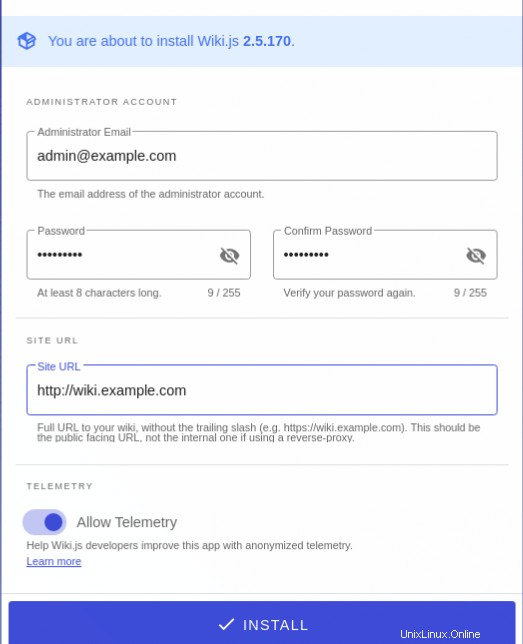
Selamat! Anda telah berhasil menginstal Wiki.js. Terima kasih telah menggunakan tutorial ini untuk menginstal Wiki.js di sistem Focal Fossa Ubuntu 20.04 LTS. Untuk bantuan tambahan atau informasi berguna, kami sarankan Anda memeriksa situs web resmi Wiki.js.